win10系统电脑使用过程中有不少朋友表示遇到过win10系统查看序列号的状况,当出现win10系统查看序列号的状况时,你不懂怎样解决win10系统查看序列号问题的话,那也没有关系,我们按照 1、首先开始菜单--运行命令--slmgr.vbs -dlv--确定; 2、“开始”-“运行”,输入“regedit”,回车,查找“HKEY_LoCAL_MACHinE/software/Microsoft/windows/CurrentVersion”中的“productKey”,这就是本机已安装系统的序列号。这样的方式进行电脑操作,就可以将win10系统查看序列号的状况处理解决。这一次教程中,小编会把具体的详细的步骤告诉大家:
推荐:
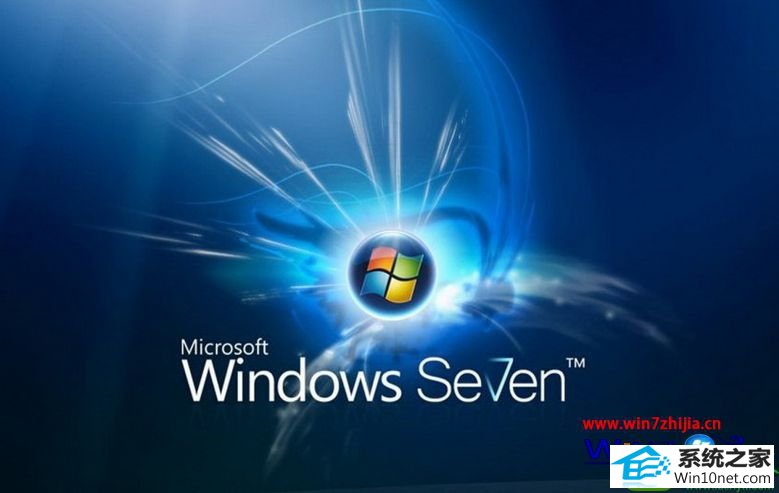
1、首先开始菜单--运行命令--slmgr.vbs -dlv--确定;
或者断网情况下电脑右键属性 输入KEY也成。
上述就是关于win10查看本机序列号的方法,有需要的用户们可以参照上面的方法进行操作吧,
友情链接:
本站发布的资源仅为个人学习测试使用!不得用于任何商业用途!请支持购买微软正版软件!
如侵犯到您的版权,请通知我们!我们会第一时间处理! Copyright?2021 专注于win7系统版权所有 川ICP备128158888号-8